혁신적인 OCR & 번역 앱으로 만화, 사진, 이미지 속 텍스트를 즉시 번역하세요. iPhone에 최적화된 직관적인 인터페이스로 언제 어디서나 쉽게 사용할 수 있습니다.
Apple Vision과 Google Cloud Vision을 활용한 고정밀도 텍스트 인식으로 만화, 사진, 문서 속 텍스트를 정확하게 추출합니다.
Google Translate, Naver Papago, ChatGPT API를 통해 다양한 언어로 정확하고 자연스러운 번역을 제공합니다.
JPG, PNG, GIF, TIFF, WebP, BMP 등 다양한 이미지 포맷으로 변환할 수 있습니다. 간편하고 빠른 변환 기능을 제공합니다.
Google Drive, Dropbox, FTP, SMB 등 다양한 클라우드 서비스와 네트워크 드라이브에서 파일을 직접 불러와 번역할 수 있습니다.
iPhone에 최적화된 직관적인 사용자 인터페이스로 누구나 쉽게 사용할 수 있습니다. 빠른 처리 속도와 가벼운 앱 크기를 자랑합니다.
로컬 네트워크를 통해 PC나 Mac에서 파일을 직접 업로드할 수 있습니다. 웹 인터페이스를 통한 간편한 파일 관리 기능을 제공합니다.

메인 메뉴에서 설정을 선택합니다.
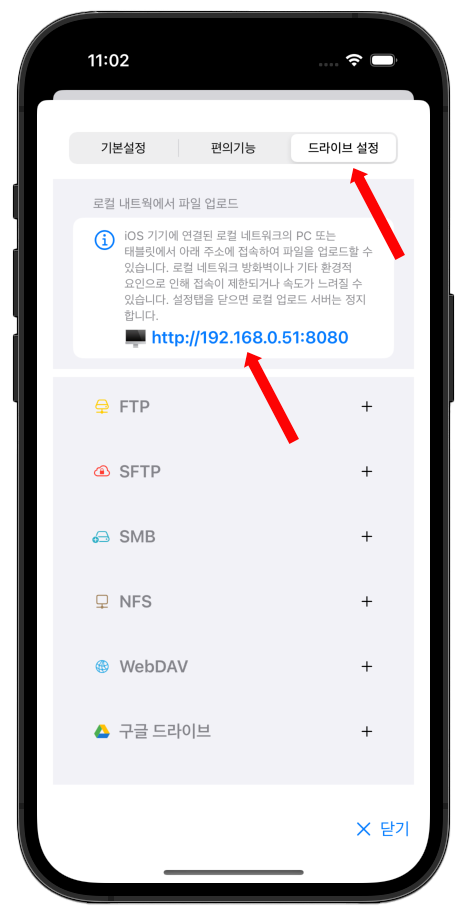
설정에서 드라이브 설정탭으로 이동하면 로컬 네트웍 주소가 보입니다.
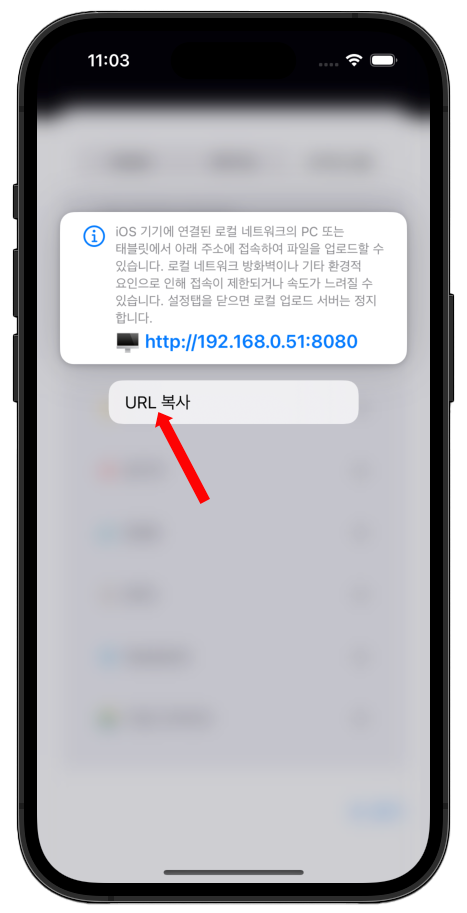
파란색 로컬 네트웍 주소를 꾹누르면 URL 복사 메뉴가 나오면 선택해서 URL 주소를 복사 합니다.
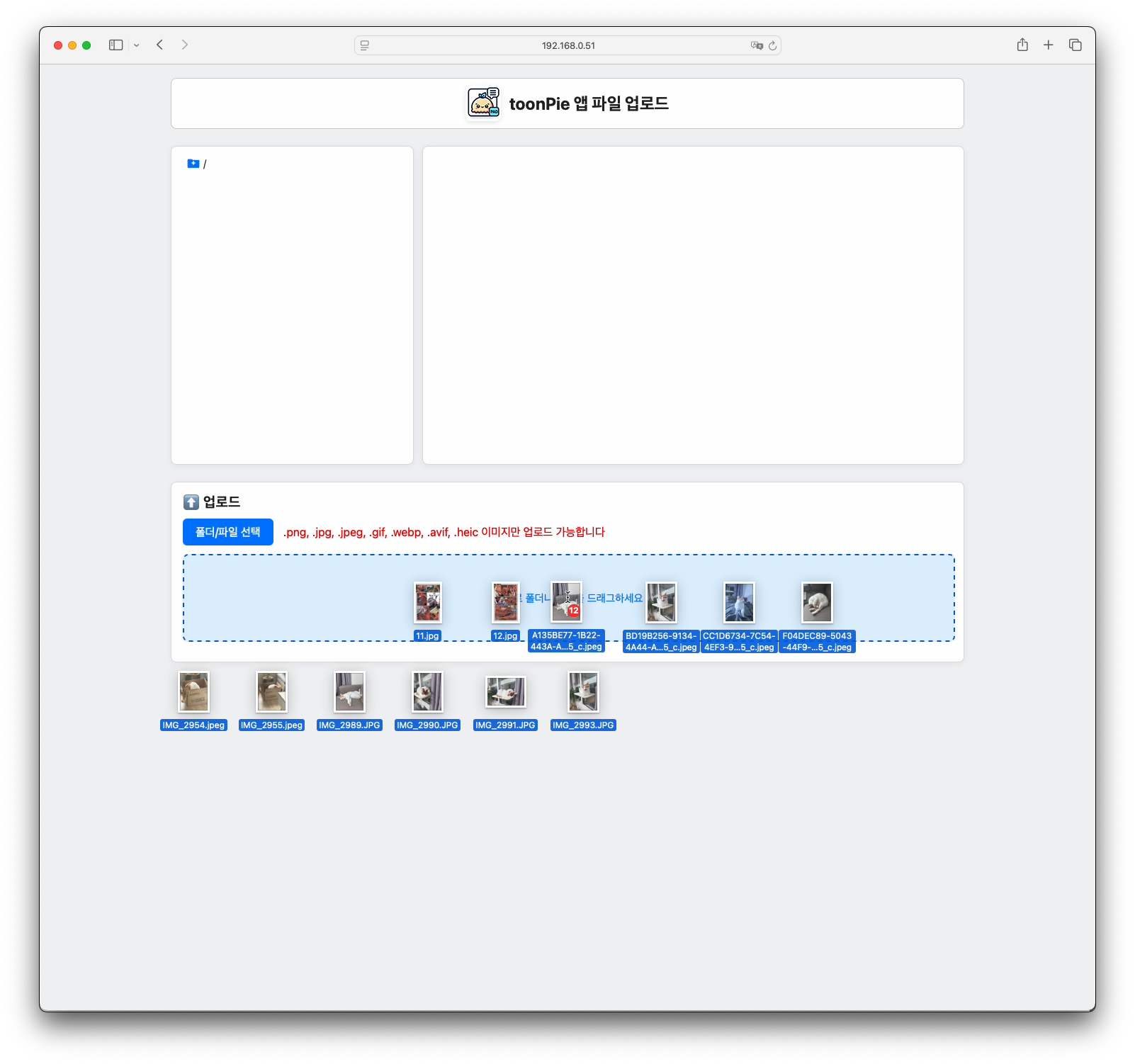
3단계에서 복사한 주소(Mac 및 윈도우가 연동되었을때)를 웹브라우저 주소에 붙여넣기하면 이미지를 업로드 할 수 있는 페이지가 열립니다. 기기로 복사하고 싶은 이미지를 드래그해서 웹브라우저에 붙여넣으면 기기로 이미지가 업로드 됩니다.
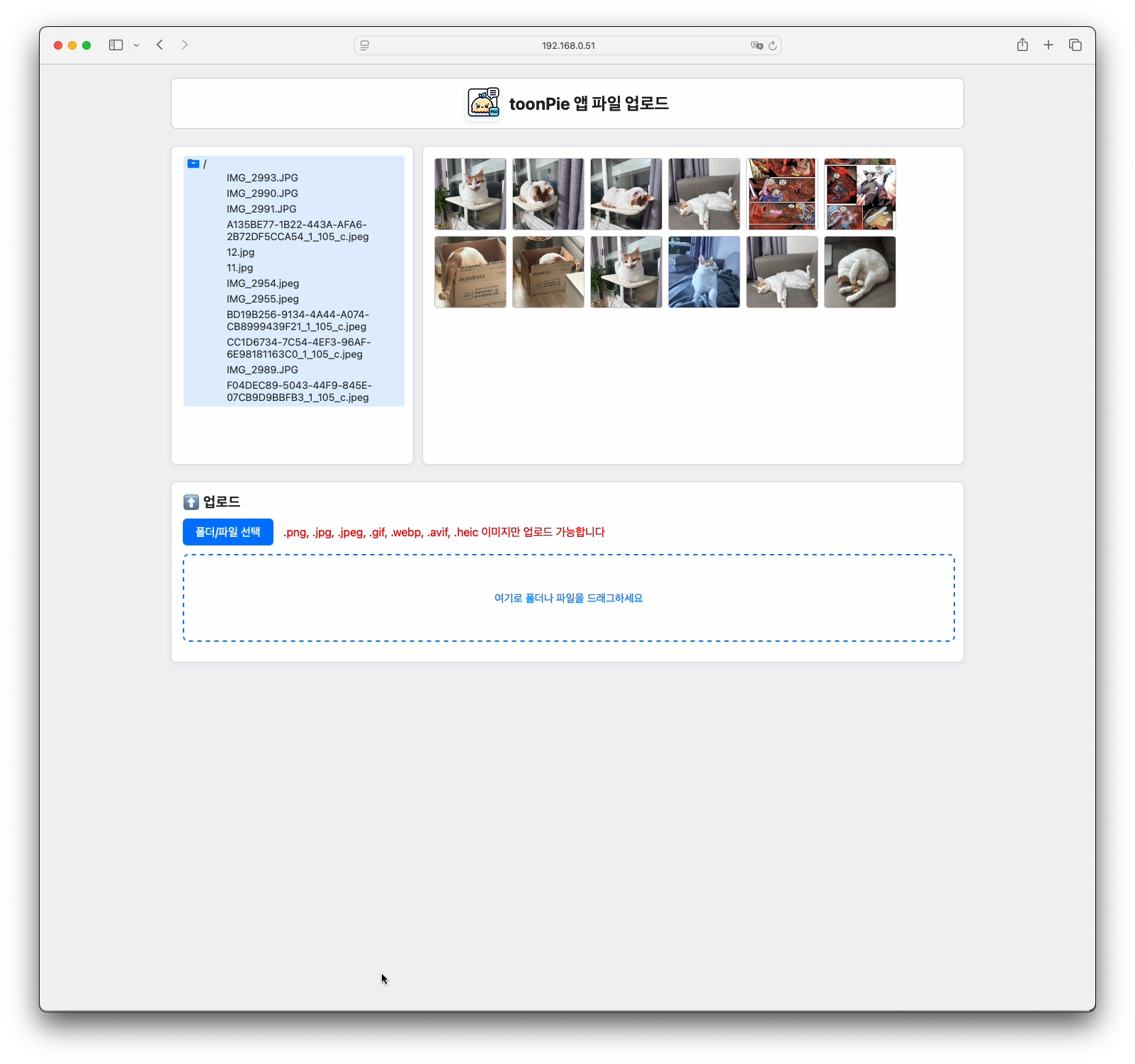
업로드가 완료 되었으면 루트 폴더를 클릭하면 업로드된 이미지를 확인 할 수 있습니다.
toonPie의 실제 동작 과정을 영상으로 확인해보세요
toonPie와 함께 언어의 장벽을 넘어 전 세계의 콘텐츠를 자유롭게 즐겨보세요. iPhone에 최적화된 직관적인 인터페이스로 언제 어디서나 쉽게 번역할 수 있습니다.